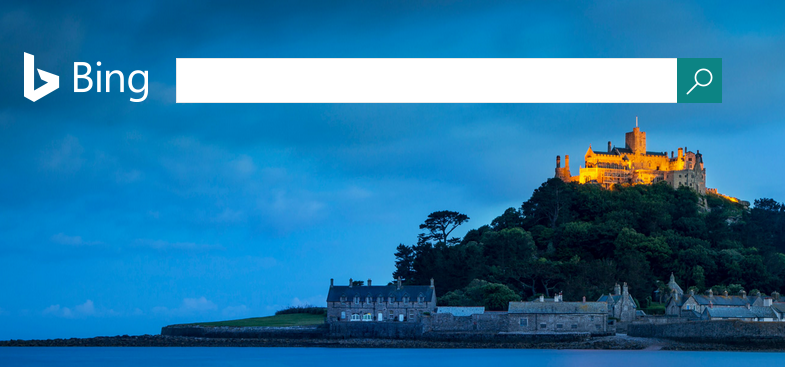Microsoftが運営している検索エンジンであるBing。
私は 検索順位のチェックツールGRC を使って自サイトが検索結果のどの辺りに出てくるのか順位の変動を確認しているのですが、なぜかBingでは以前から自サイトが数日~2週間くらい検索に出てこなくなることがありました。
Yahoo!でもGoogleでも他の検索エンジンでも問題なく表示されているのに。
10位以内に表示されるようなページでさえも跡形もなく出てこない。なぜだ。
しかも今回はページによっては1ヶ月くらい表示されてない。
検索エンジンのアップデートや不具合で検索に表示されなくなることはどこの検索エンジンでもあることですし、Bingをメイン使用している方は少ないので2週間くらいなら放って置いたのですが、さすがに1ヶ月となると見過ごせない。
しかも一昨日くらいから全くどのページも表示されてないような。
というわけで、とりあえずBingに自サイトを改めて登録(インデックスし直し)したのでその手順などをご紹介したいと思います。
(2017年4月25日追記)
その後、自サイトURLのWWWのあり・なしの設定についても変更を行ったので合わせてご参考ください。
【.htaccess】さくらインターネットでのWWWあり・なしドメイン設定
更にその後、弊社がレンタルサーバーを借りている、さくらインターネットの国外IPアドレスフィルタの設定を変えることで問題なく表示されるようになったので、同じくさくらインターネットでサーバーを借りている方はお試しください。
【Bing】検索結果ページにおける自サイトの非表示を改善
Bingさんに忘れられているのかを確認
まずBingさんが自サイトを認識してくれているのかを確認するために、siteコマンドを使ってBing検索します。
siteコマンドとは、検索エンジンが持っているインデックス(検索用の索引情報のようなもの)の中から特定のURLの登録状態を探すための方法のこと。
【Site:https://●●●】←これがsiteコマンド。
Bing検索ボックスに【Site:https://pc-pier.com】と入力してうちのサイトのトップページURLをsiteコマンドで検索してみると『検索結果が見つかりませんでした』と出てきます。
一番下の『 アドレスをお送りください 』のリンクをクリックします。
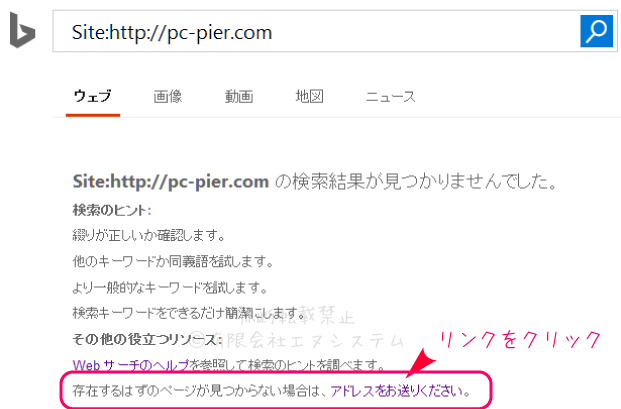
WEBマスターのページが開くので、自サイトのURLと確認用の文字を入力してください。

サイトURLが正常に送信されたらOKです。
あとはサイトがまた検索結果に表示されるのを待ちましょう。
また、そのままBingのwebマスターツールを使う場合は【 サインアップする 】をクリックしてください。
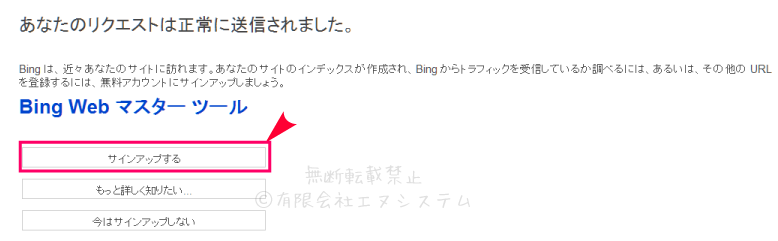
Bingのwebマスターツールを使う
今回初めてBingのwebマスターツールを使った方は、ついでに Bing webマスターツール に登録しておくと普段からアクセス解析やサイトマップの送信などのサイト運営に役立つ管理もできます。
Bing webマスターツールには
既にお持ちのMicrosoftアカウントでサインインするか、Microsoftアカウントを新規作成してサインインします。
Microsoftアカウントを一つ作っておくと、WindowsサポートやSkypeなどのMicrosoftが提供しているサービスに共通して使用することができます。

Bing webマスターツールにサインインしたら、まずは自サイトを登録します。
あらかじめ最新のサイトマップ(sitemap.xml)を作成
自サイトの登録の際に必要になるので、サイトマップのファイルを作成しておきましょう。
サイトマップを自動作成してくれるツールで私のオススメはこちら
▶【簡単SEO対策】XMLサイトマップを作ってSearch Consoleに送信する
サイトの追加
サイトマップができたら、Bing webマスターツールに自サイトを登録しましょう。

サイトが追加されると次にオプションページが開くので、オプションの操作もしておくと良いかと思います。

オプション1:XMLファイルをアップロード
【 BingSiteAuth.xml をダウンロード 】の部分をクリックしてファイルをダウンロード保存。
自サイトのフォルダに保存し、FTPソフトでサーバーにアップロードするだけでOK。

オプション2:サイトにメタタグを追加
Bing webマスターツール用の専用認証コード入りのメタタグを自サイトに記載します。
サイトトップページ(たぶん皆さん大体がindex.htmlとかそういう名前のファイル)のhead内に以下のコードを記載してください。
<meta name=”msvalidate.01″ content=”●●●(専用認証コード)” />

オプション3:DNSコードに追加
DNS(Domain Name System)とは、ドメイン名とIPアドレスをコンピュータにどう認識してもらうかを管理するためのシステム。
基本的にDNSは自分がサイトを運営しているサーバー側で管理されていると思うので、詳細が不明な場合はサーバー運営企業のホームページでヘルプを確認してみてください。
良くわからない…という方はこの項目は無視して特に何もしなくて構わないと思います。
私の場合も自社サイトがお世話になっている さくらインターネットさんでDNS管理されているはずなので放っておいてます。
最後に【確認】をクリックすると、自サイトの状況確認ページに移動します。
サイトマップを送信したばかりだと、まだ 『 保留中 』 になっていると思うので、数日経ったらまたログインして確認してみましょう。